ハングアウトとは、チャットやビデオ通話、音声通話を楽しむことが出来る無料アプリです。
今回はハングアウトの基本的な操作と機能についてご紹介します。
初心者のかたにもわかりやすく解説していきますので是非覚えてビデオ会議などに活用してみてください。
目次
ハングアウトについて
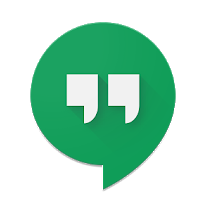
・最大150人でグループチャットが可能です。
・最大10人でビデオ通話を無料で行うことができます。
・世界中どこからでもOK(ハングアウトユーザーなら通話無料)
・Android、iOS、パソコンいずれの端末にも対応
ハングアウトが無料で利用できるのでコスト的には大きなメリットとなります。
インターネット回線を利用し通話をするため音声トラブルが生じる事が多いのでビジネスで重要な通話の場合はあまりお勧めはできません。
しかし、一般的なビジネスシーンにおいては使い勝手が非常に良いといえるでしょう。
ハングアウトでビデオ通話を開始する
①hangouts.google.com又は、Gmaiのサイドバーからハングアウトを開く
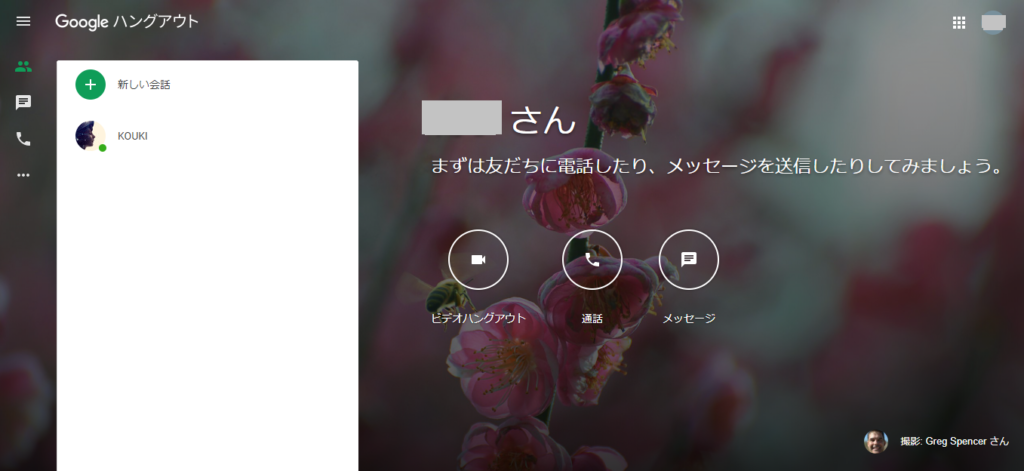
②ハングアウトリストから相手を選択する。又は「新しい会話」をクリックします。
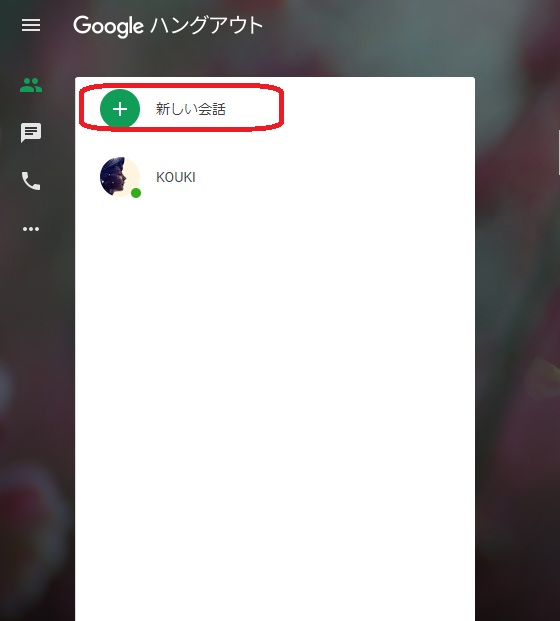
③メアドを入力するとハングアウトありの場合下記のように名前が表示されます。表示された名前をクリックします。
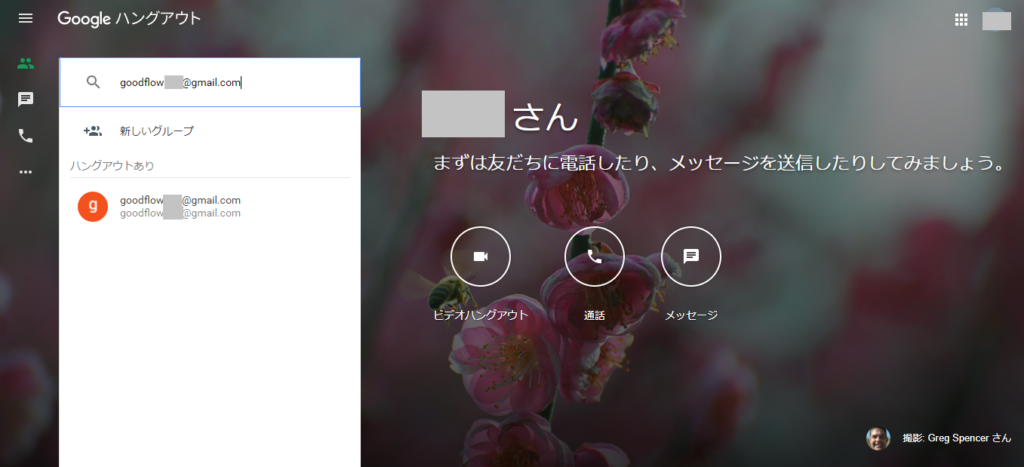
④右側に招待する画面が表示されますのでメッセージを入力し送信ボタンをクリックします。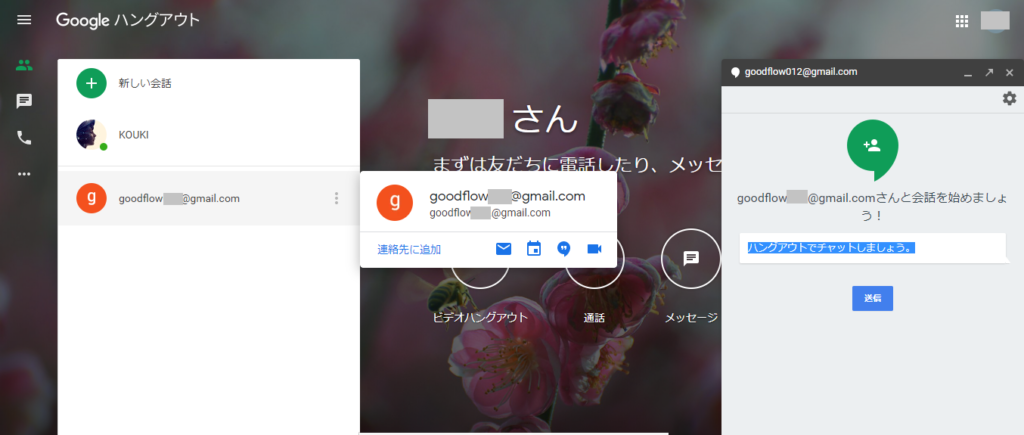
⑤送信ボタンを押すと下記の画面になります。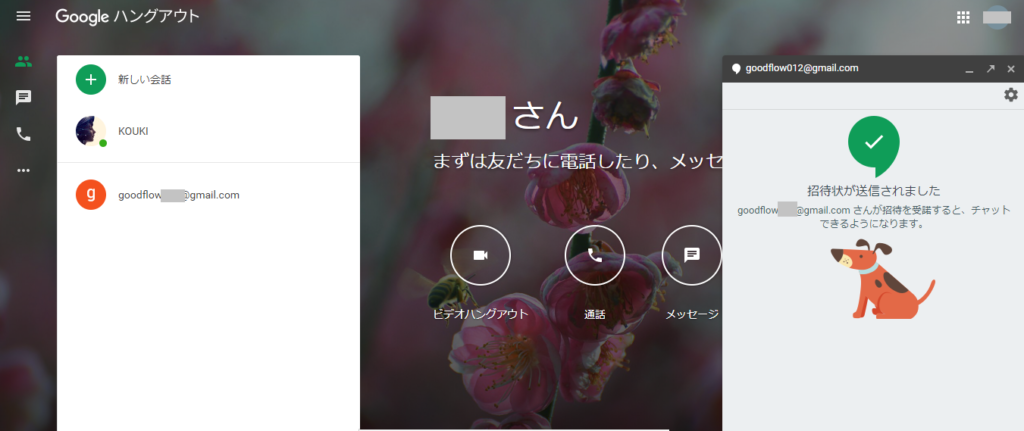
⑤相手が承諾すると右側がチャット画面になります。
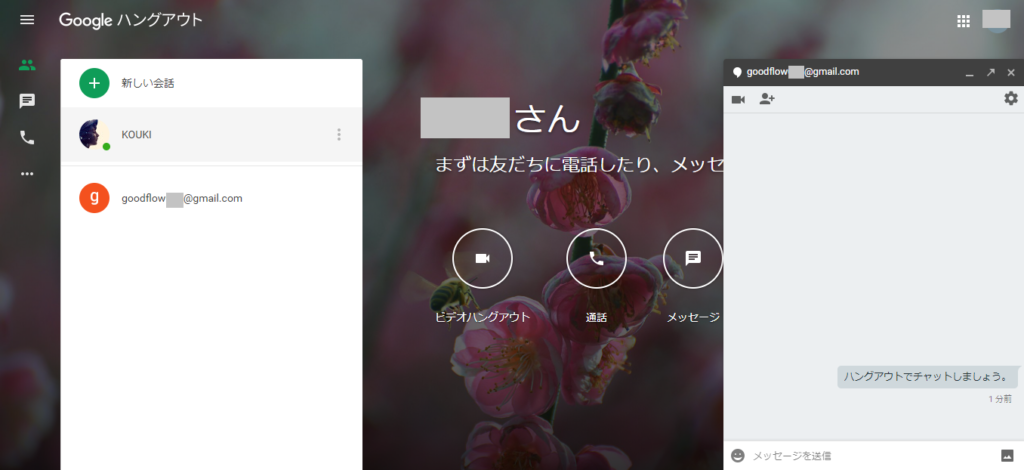
⑥ビデオ通話を開始する場合はビデオボタンをクリックします。
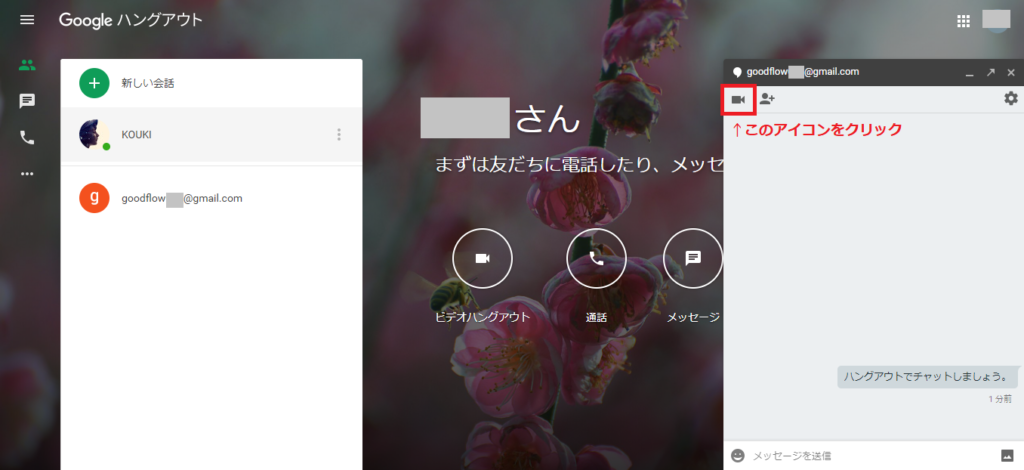
⑦相手を呼び出します。
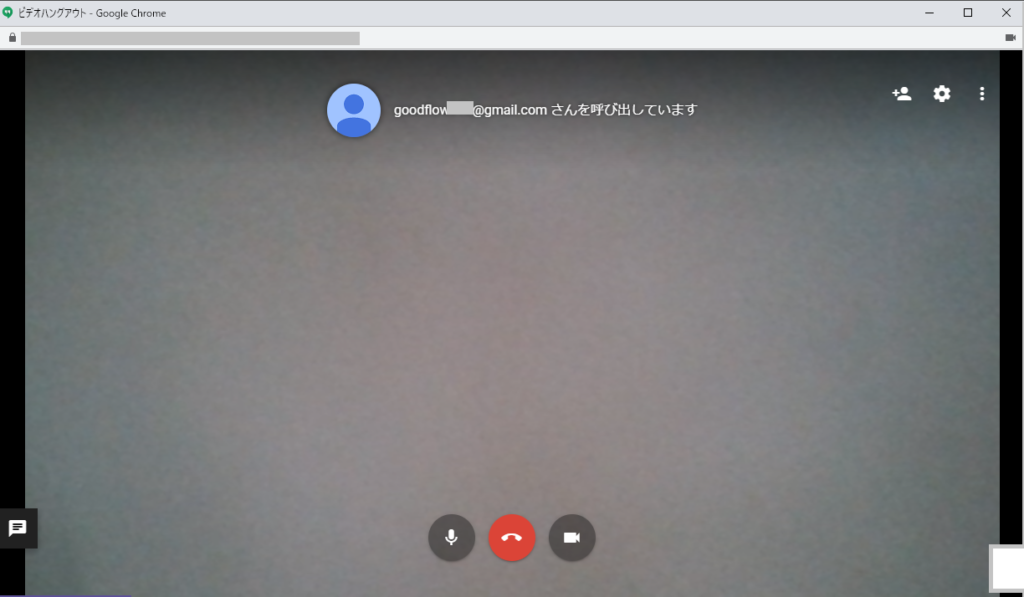
⑧相手が許可をクリックし通話が開始されます。
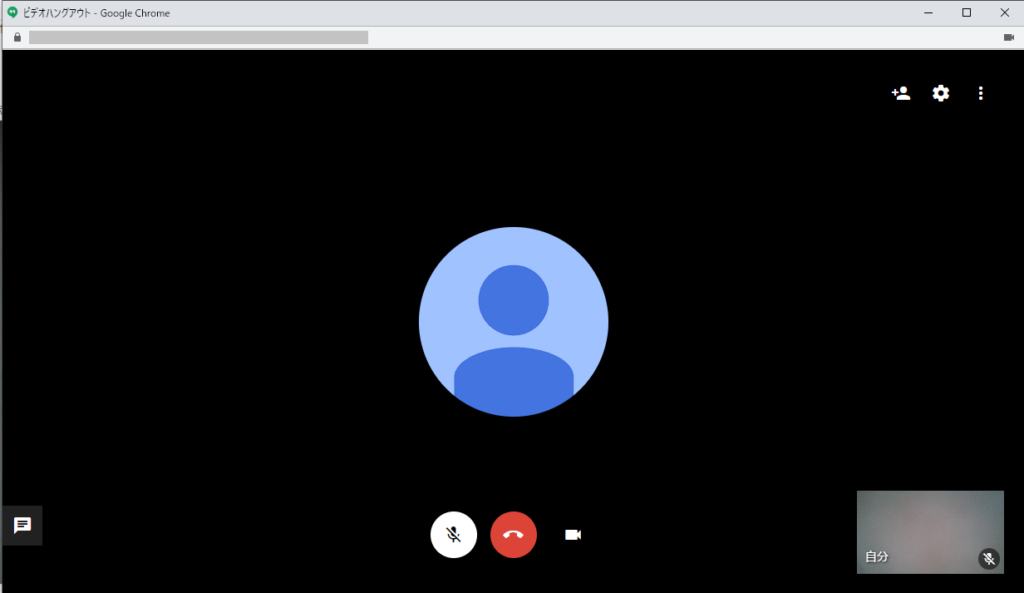
ハングアウトの基本機能
カメラの有/無
ビデオ通話でもカメラを一時的にOFFにしたいときは画面下のビデオのアイコンでON/OFFを切り替えます。
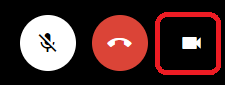
音声の有/無
音声をミュート/ミュート解除をするにはマイクアイコンで切り替えます。
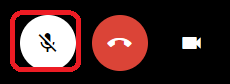
招待する方法
①画面右上の招待ボタンをクリックします。
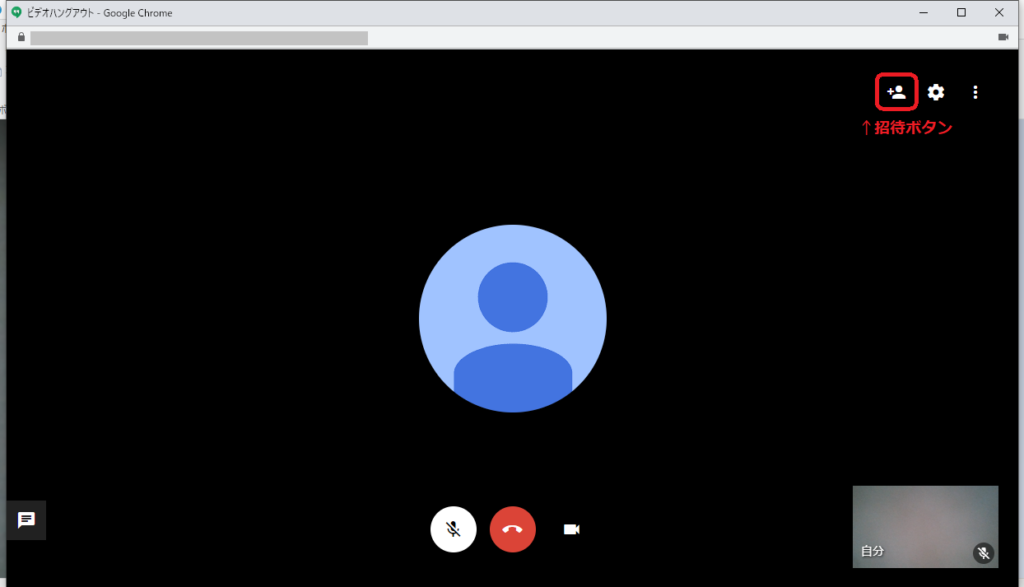
②名前又はメールアドレスを入力し追加したいユーザーを招待します。
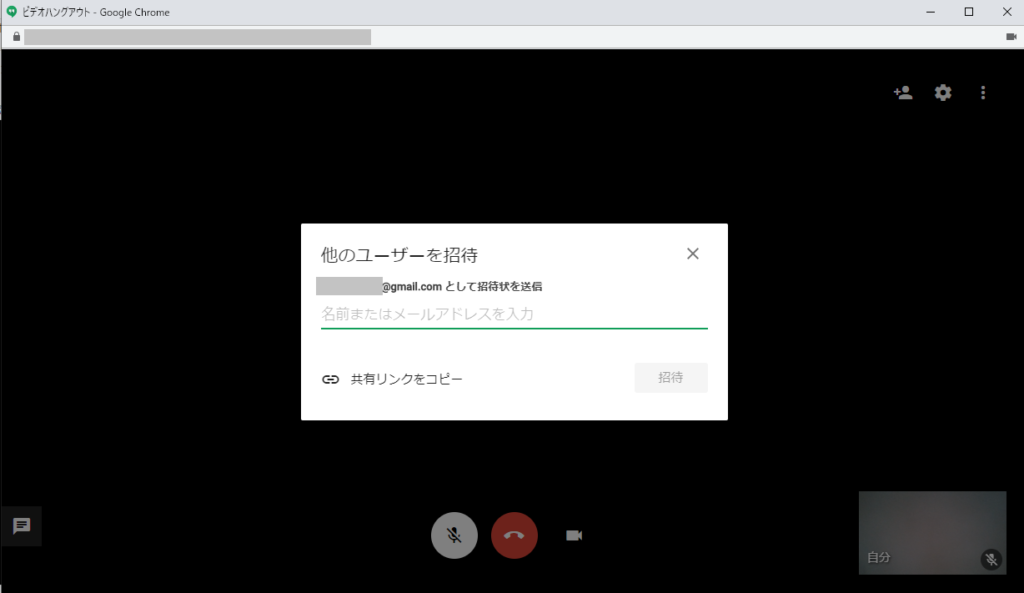
カメラ、マイク、スピーカーの設定
①画面右上の歯車アイコンをクリックします。
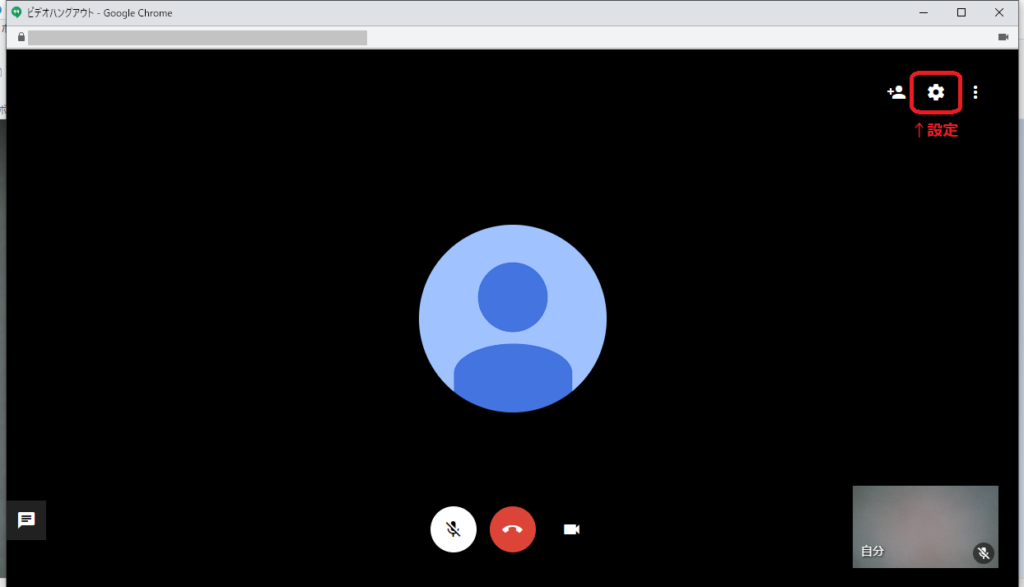
②使用するカメラ、マイク、スピーカーを選択します。
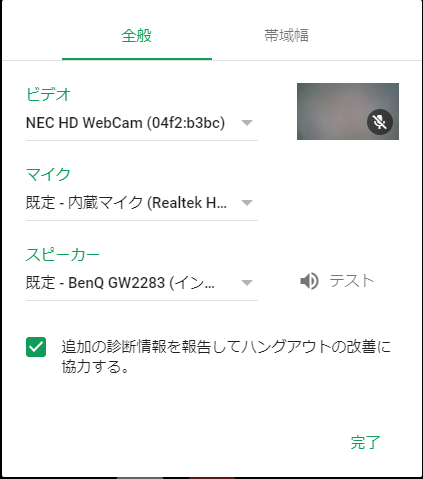
画面共有
①画面右上のアイコンをクリックします。
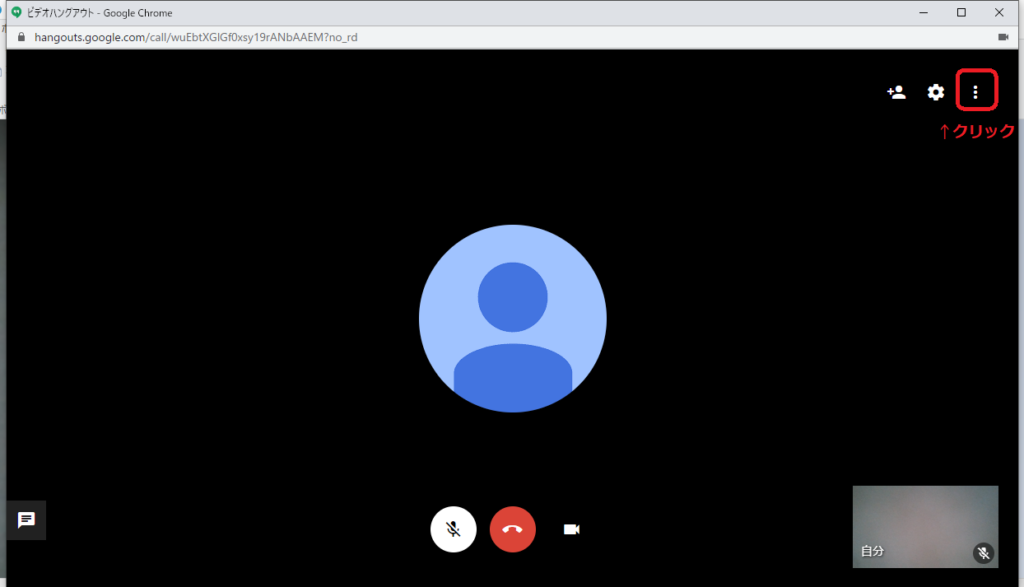
②画面共有をクリックします。
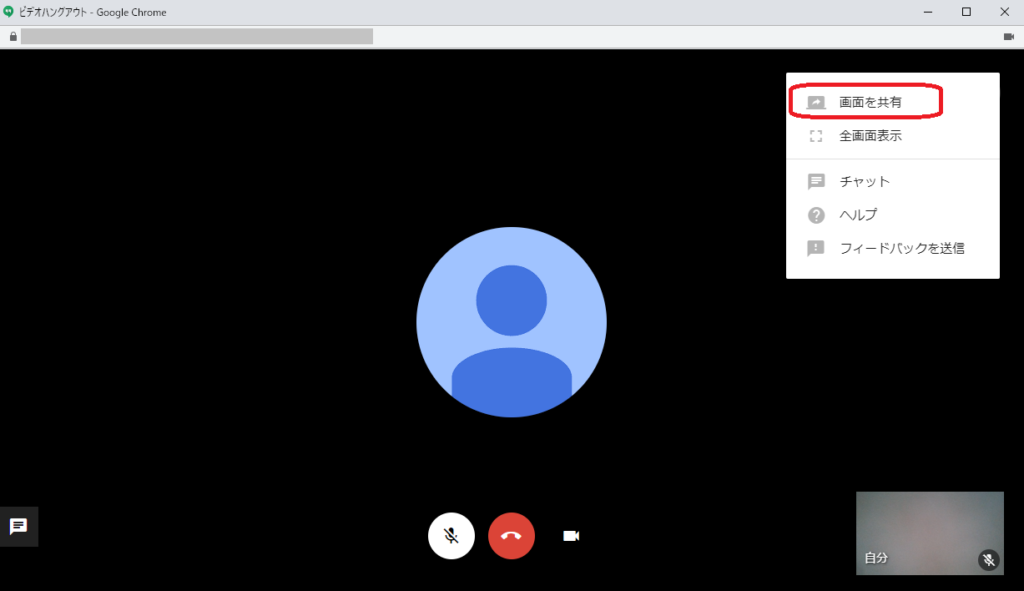
③画面共有をクリックすると2つの項目から画面共有するコンテンツを選択することが出来ます。
[wc_row] [wc_column size=”one-half” position=”first”]あなたの全画面
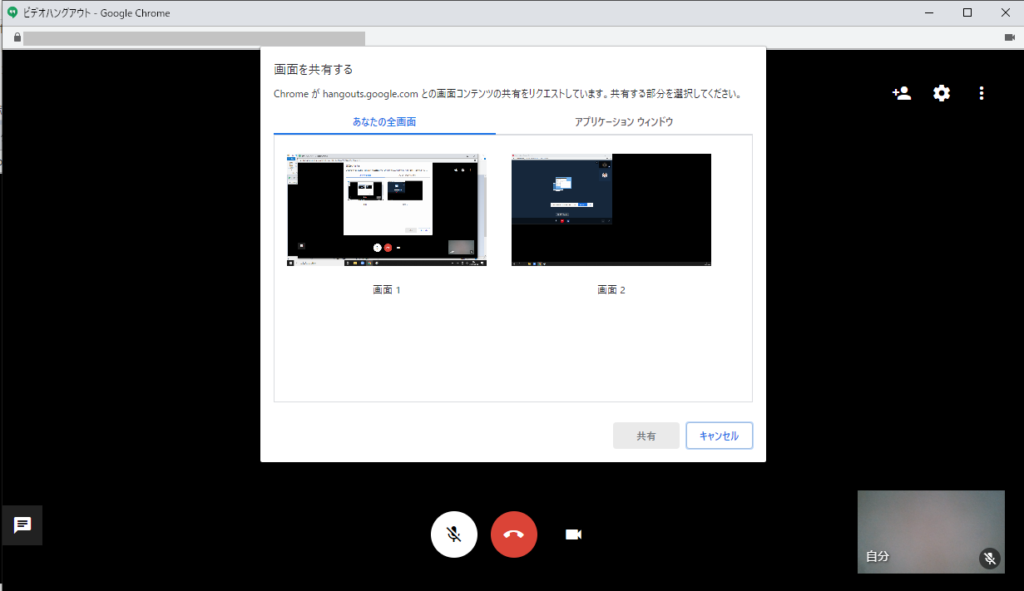
アプリケーションウィンドウ
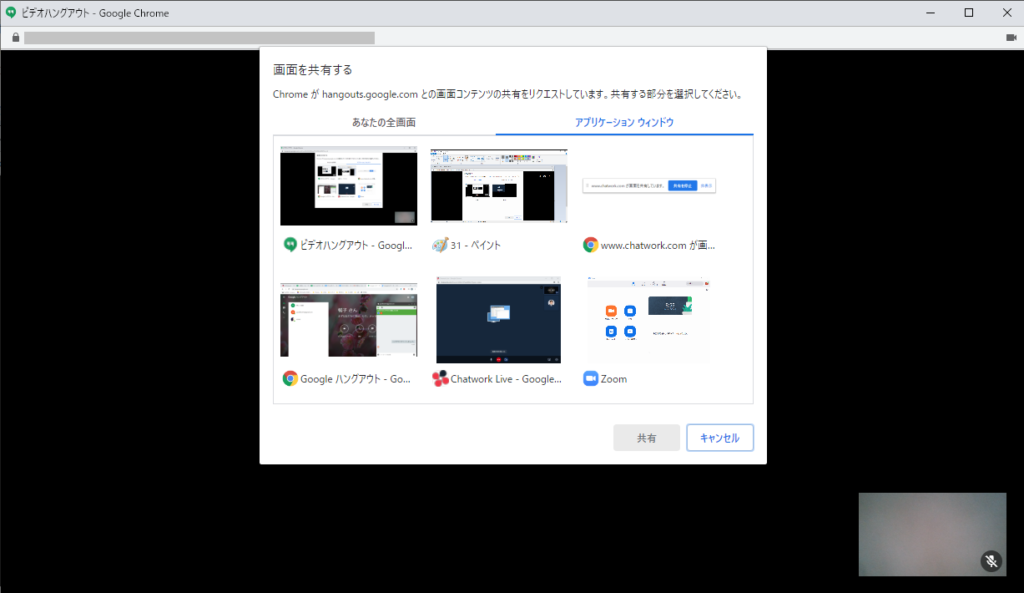
④画面共有したいコンテンツを選択したら「共有」をクリックします。
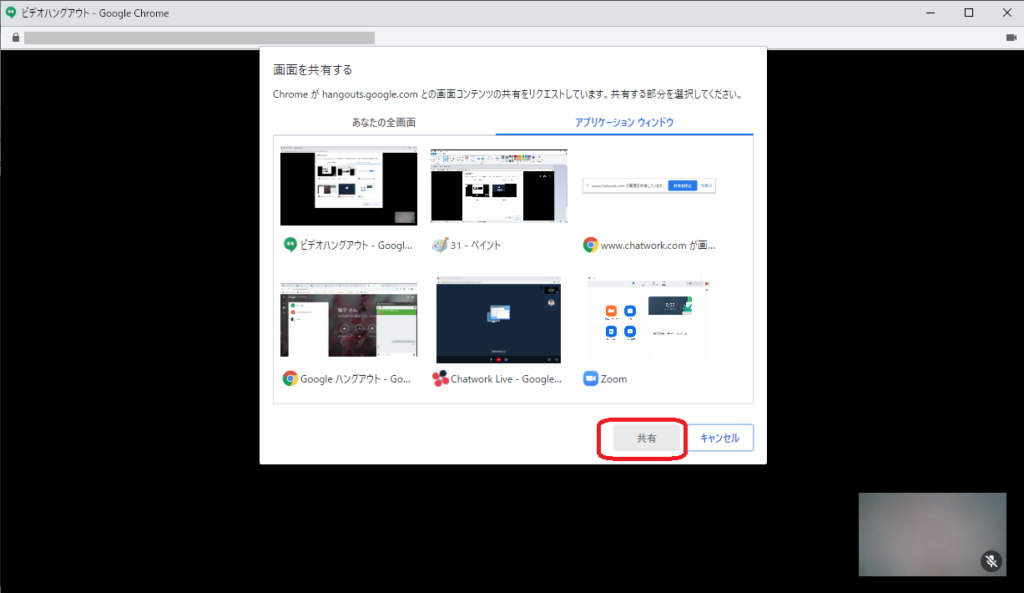
⑤共有が開始されます。停止する際は「共有を停止」をクリックすると共有が終了します。
全画面表示
①画面右上のアイコンをクリックします。
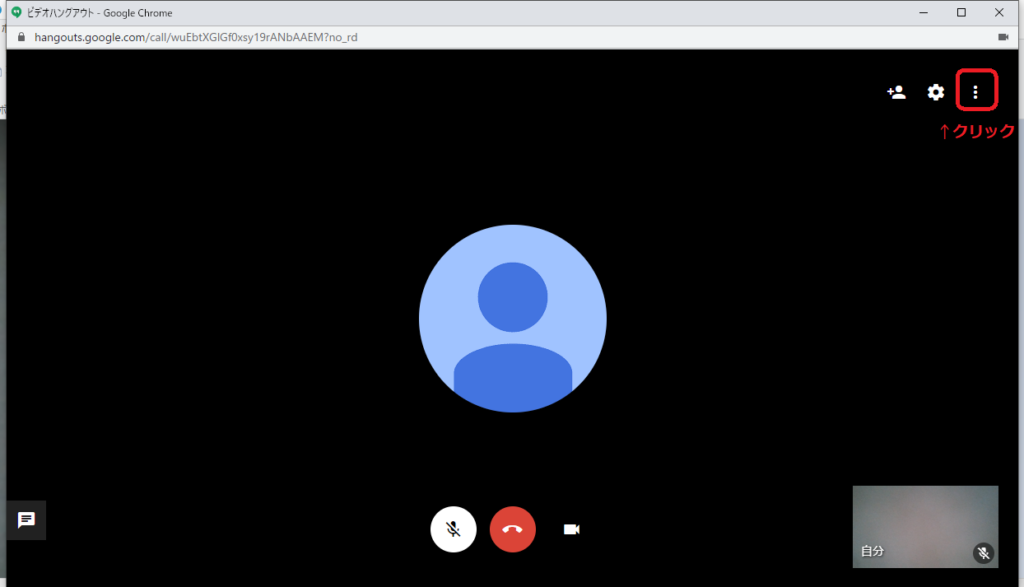
②全画面表示を選択します。
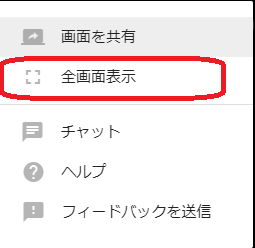
まとめ
今回はハングアウトの基本的な操作方法と機能についてご紹介致しました。
ハングアウトはGoogleアカウントを持っていれば無料で簡単に始められますのでWEB会議初心者の方はとても使いやすいと言えます。
コストもかからず出来るのでぜひ導入されてみてはいかがでしょうか?
こちらの記事もおすすめです。
 リレーション
リレーション 


